Helyi útmutatók egy ingyenes szolgáltatás a Google Maps szolgáltatásból, amely lehetővé teszi bárki számára, hogy fotókat, véleményeket és másokat tegyen közzé. Az ötlet az, hogy a Helyi Útmutatók felhasználói segítsék a Google Térkép fejlesztését azáltal, hogy valós visszajelzéseken keresztül a személyes tapasztalataik alapján tájékoztatják a felhasználókat a vállalkozásokról.
Minél aktívabb egy útmutató, annál több pontot kap. A pontok lehetővé teszik, hogy az 1. szinttől a 10. szintig feljebb lépjen. Bárki, aki megtekinti az Ön véleményét, fényképeit, válaszát stb., A Google Maps-en láthatja jelenlegi szintjét, amely segíthet hozzájárulásainak bizalmában és hitelességében.
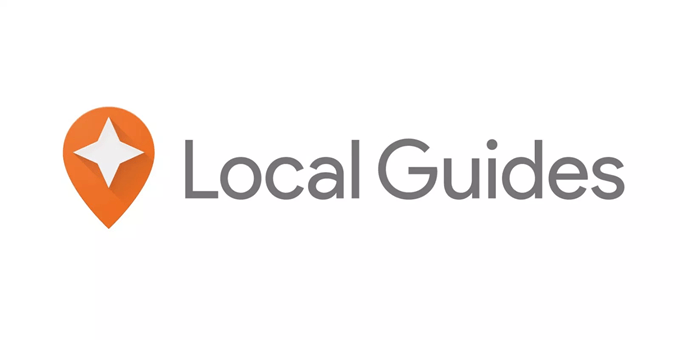
Mit tudsz nyújtani
A Helyi Útmutatók program lehetővé teszi az információk megadását, amelyek mindegyike különleges jutalommal jár:
Mit kapsz, ha helyi útmutató vagy?
Helyi útmutatóként való részvétel nemcsak értékes információval szolgálja a közösségét. A Google partnereinél korai hozzáférést kap a Googlefeatureshez és a különleges előnyökhöz is.
Ezen Helyi Útmutató előnyein túl a jelvények és a többi felhasználó általi elismerés is szerepel. Minél többet járul hozzá, annál több pontot szerez, amelyet más felhasználók láthatnak, amikor a profilodon futnak a GoogleMaps szolgáltatásban.
Ha például valaki meglátja az Ön véleményét, vagy megtekinti az Ön által feltöltött fényképeket, akkor láthatja az ön szintjét a neve mellett. Úgy gondolhatja, mint egy büszkélkedő plakát.
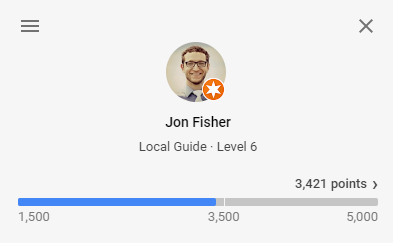
A A profil és az elérhető szint a pontok számától függ:
Hozzájárulhat a Google Maps szolgáltatáshoz
Csak annyit kell tennie, hogy útmutatássá váljon, és információt adjon a Google Mapshez: egy Google-fiókot. Keresse fel a Helyi útmutatók oldal elemet, és válassza az ÜZENET HELYI ÚTMUTATÓKelemet az induláshoz. Írja be otthoni városát, erősítse meg az ott látható részleteket, majd válassza a BEJELENTKEZÉSlehetőséget.
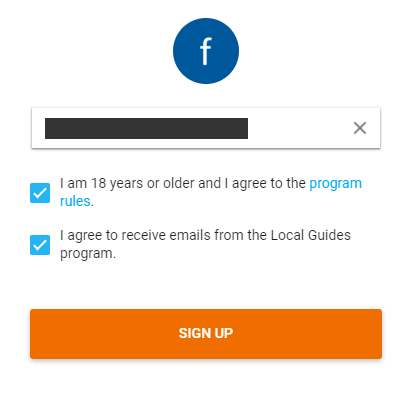
A fiók létrehozása után menjen át a Google Maps webhelyre vagy nyissa meg a mobilalkalmazást.
Ezen a ponton van néhány módszer a helyi útmutatók használatára. Manuálisan megkeresheti azokat a helyeket, ahol már járt, majd válaszolhat azokra a kérdésekre, amelyek felmerülhetnek az emberekkel, fényképeket tehet közzé, áttekintheti a tényeket, helyeket adhat hozzá stb. És / vagy engedélyezheti a telefonon a helymeghatározó szolgáltatásokat, hogy amikor elhagyja aa Google Maps arra kérheti Önt, hogy frissítse azt fényképekkel, véleményekkel stb.
Ha bármikor szeretne hozzájárulni a Google Térképhez, keressen egy olyan helyet, amelyben már ismeri, vagy olyan információval rendelkezik, amely ártalmas lenne. a Google Maps felhasználói számára. Írjon be egy címet a Google Maps tetején található szövegmezőbe az üzleti kereséshez.
Tipp: A helymeghatározási szolgáltatásokhoz bizonyos változtatásokat kell végrehajtania. Visit the Helyi útmutatók oldal a fiókjában, és további információkért válassza a HELYZETTÖRTÉNET BEHOZATALAlehetőséget.
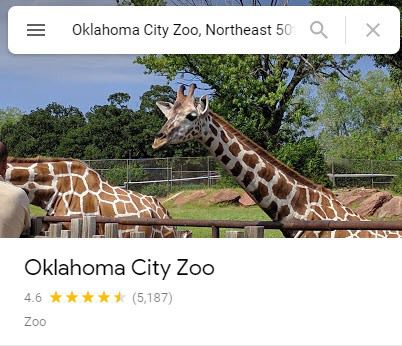
Ha helyet szeretne értékelni vagy véleményt írni a GoogleMaps-en, görgessen le a Áttekintő összefoglalószakasz és válassza a Írjon véleménytlehetőséget. Emlékezz arra, hogy minden, a 200 szót meghaladó áttekintés megduplázza a pontokat.
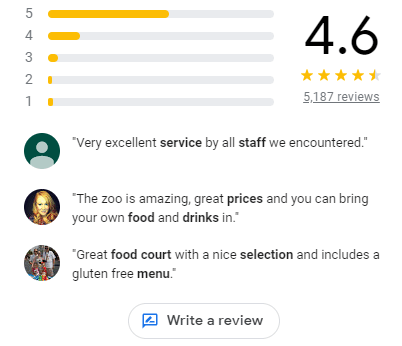
A kezdő osztályzat kiválasztása ugyanolyan könnyű kiválasztani az egyik csillagot az áttekintő oldalon - bármi egy csillagtól ötig.Az értékelést akár vállalkozásról is elküldheti, anélkül, hogy véleményt írt volna. szakaszban a vélemények közelében, és válassza a Fotó hozzáadásalehetőséget. A képeket a számítógépéből vagy a készülékéből, valamint a Google Fotókból is hozzáadhatjuk.
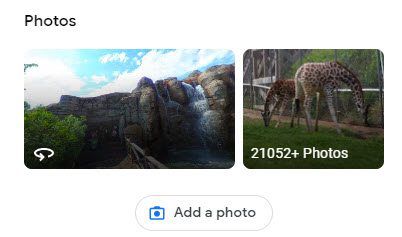
A tények ellenőrzése a Helyi Útmutatók fiókján keresztül a Google Maps közreműködés oldalon történik. Válassza a A tények ellenőrzéselehetőséget, hogy ellenőrizze a többi ember által szolgáltatott információkat. Megjelennek a Google Térkép által megtekintett terület részletei; helyezze át a térkép középpontját, és keressen más helyeket a tények ellenőrzéséhez.
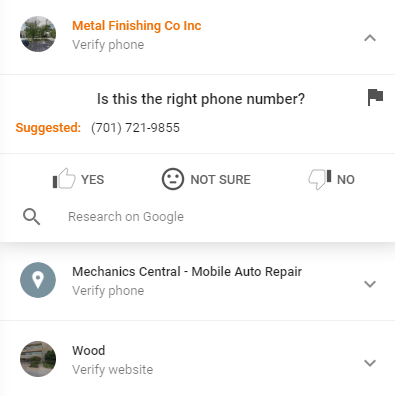
Amikor egy helyet a Google Maps-en néz, akkor kiválaszthatja a Szerkesztés javasolásalehetőséget, hogy valamit megváltoztasson. Szerkesztheti a vállalkozás nevét, óráit, helyét vagy egyéb alapvető részleteket, és akár teljesen eltávolíthatja a helyet, ha bezárják, vagy ismétlődik.
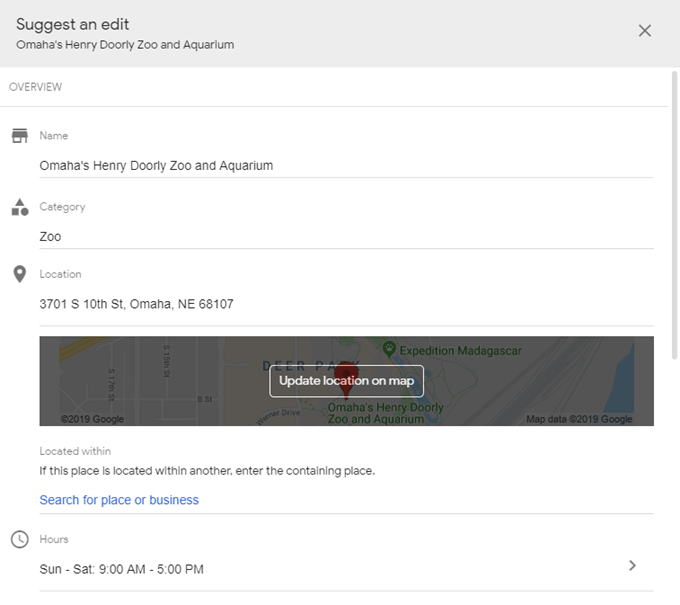
A Google Maps helyével kapcsolatos kérdések megválaszolása megkönnyíti a böngészést végző emberek számára, hogy tudják, mit tud és tud. 'texpect, hogy innen érkezzen. Felkérdezhetik tőle, hogy milyen típusú élelmiszerbolt kínál, lehet-e kerekesszék-rámpa bejárata, ha a parkolás ingyenes, vajon a fürdőszoba elérhető-e a nagyközönség számára, ha jó hely-e gyermekeket hozni, stb. Az ilyen kérdések megválaszolásához keresse meg a HOZZÁJÁRULÁSterületet, például a mobil eszközön a Google Maps alkalmazáson keresztül, majd koppintson a Válasz egy adott helyre vonatkozó kérdésekre.
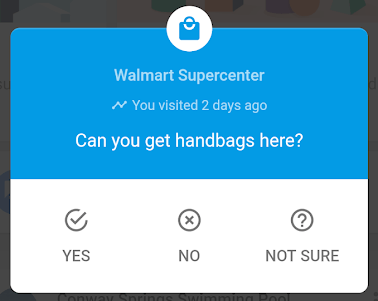
Kérdések és kérdések: a Google Maps látogatóinak kérdései vannak egy helyről. Valaki felteheti azt a kérdést, hogy van-e bár az étteremben, amelyet felkeresett, vagy ha a parkoló teherautókat támogat, milyen jegyárakkal jár,stb. Ezek a kérdések általában a mobilalkalmazáson érkeznek, tehát valószínűleg csak ott fogják látni őket.
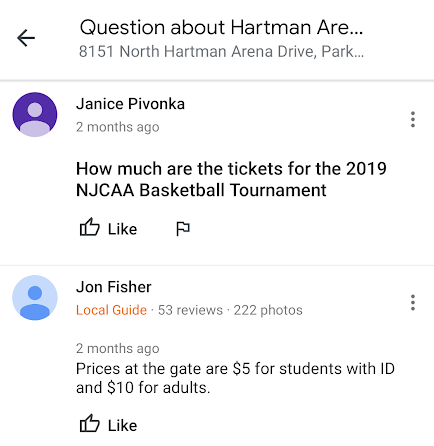
Adjon hozzá egy hiányzó helyet a Google Mapshez az acomputerből úgy, hogy a jobb egérgombbal kattint a térképen egy területre, és kiválasztja a Hiányzó hely hozzáadásalehetőséget. Megkap egy új hely-űrlapot, amely nagyon hasonlít az alokáció szerkesztéséhez használt űrlaphoz, de ezúttal minden új információt hozzáad.
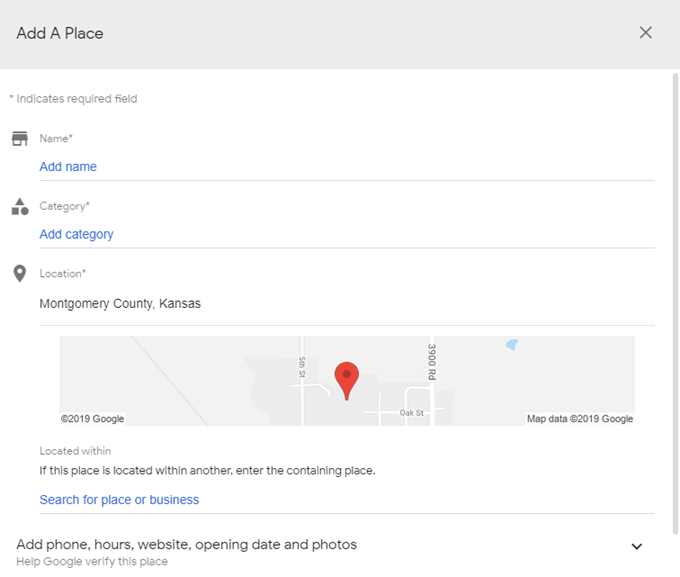
Ellenőrizze a folyamatot és módosítsa a beállításokat
Bármikor megtekintheti az előrehaladást a pont létrát a Helyi útmutatók kezdőlapja -ből.
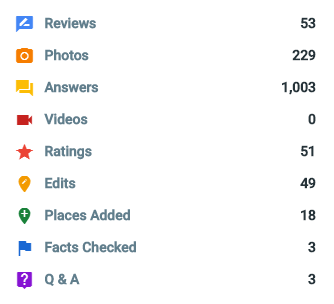
A hozzájárulások ellenőrzésének másik módja a telefon vagy a számítógép Google Maps menüjének Ön hozzájárulásaoldalán található. Itt találja a tényleges értékeléseket, fényképeket, szerkesztéseket és egyéb elemeket, amelyeket hozzáadott a Google Térképhez.
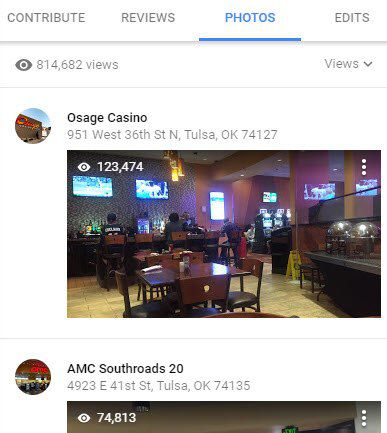
A Helyi útmutatók fiókjában olyan változtatásokat hajthat végre, mint például a perks információk letiltása, a hozzájárulási riasztások stb. leállítása, keresse fel a Helyi útmutatók beállításai oldalt. Így hagyhatja el a Local Guides programot.